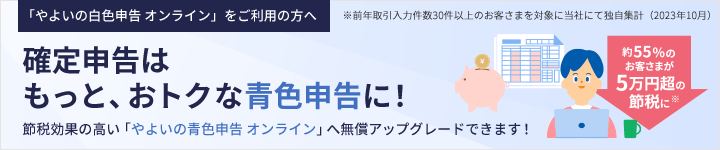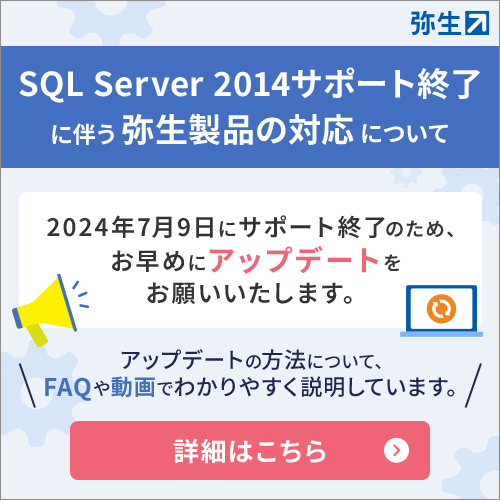- 顧客獲得・売上アップ
たくさんの「いいね!」で知名度をアップさせるFacebookページのはじめ方
2017.01.16

皆さまの中に、Facebookをやっている方はどれくらいいるでしょうか? 今や老若男女問わず、SNSのアカウントを1〜2つ持っているのは当たり前になりました。そしてSNSは、企業がユーザーに向けて情報発信したり、コミュニケーションをとったりする場としても活用されています。
これらSNSのなかでも企業にとって効果が高いとされているのが「Facebook」です(インターネット集客の第4回を参照)。個人で利用するFacebookとは別に、企業(法人)用アカウントとして用意されているものを「Facebookページ」と呼びます。この記事では、Facebookページとはどういったものなのかを、開設方法とともに紹介します。
目次
「いいね!」でつながり「ファン」を作るのがFacebookページ
まず、Facebookとはどんなサービスなのか、おさらいしましょう。Facebookは基本的に本名で利用するサービスです。友人のアカウントに「友達」申請して承諾されたらお互いに投稿閲覧・交流することができ、リアルな世界と同様な人脈を構築できます。
投稿した記事は、基本的に誰でも読めるわけではありません。投稿した記事は友達もしくはその友達だけが閲覧することができ(設定で誰でも読めるようにすることもできます)、友達は記事に対してコメントをつけたりFacebookの代名詞「いいね!」をつけたりして、コミュニケーションを図り、友達の記事をシェアして自分の別の友達へ広めることも可能です。
一方、Facebookページは、自由に名前をつけられ、「友達」ではなくページに対して「いいね!」をすることでつながる(フォローする)仕組みです。複数のページを持てるため、企業としてだけでなく、商品やブランドなどで使い分けて、それぞれで認知度を高められます。
記事を投稿して情報発信やセミナーやイベントの告知をしたり、問い合わせの窓口を設けたりすることができます。投稿はフォローした人たちの画面に表示され、「いいね!」やシェアされることで、さらに拡散していきます。集客や認知度を高めるのにピッタリのサービスといえるでしょう。
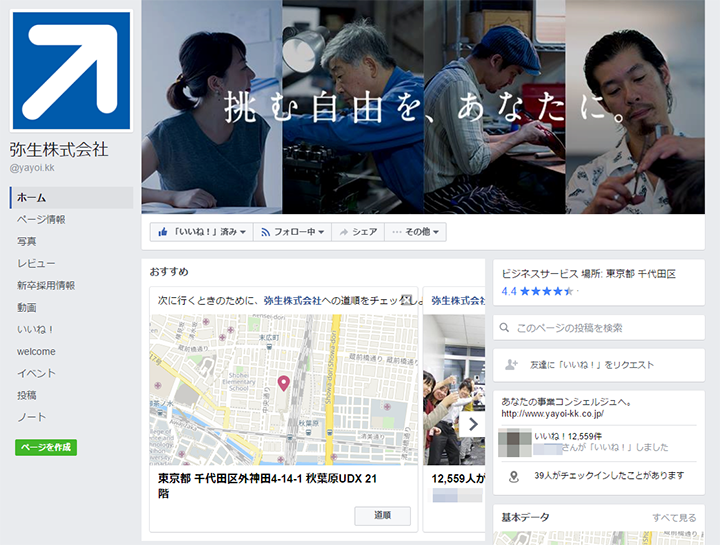
Facebookページを開設するための6つのSTEP
Facebookページを立ち上げる前に、まずFacebookページを何に利用するのか考えましょう。お問い合わせの窓口、情報発信、コミュニティ、ホームページへの集客など役割はさまざまあると思います。役割によって投稿する記事の内容も決まりますし、お客さまへ投稿を見てもらうための手法もまとまります。会社としてなのかブランド、商品としてなのかも含め、何に利用するか方針が固まってからFacebookページを開設しましょう!
STEP1:Facebookのアカウントを登録する
まず、Facebookページを開くためのサイトへアクセスしますが、Facebookページを開設するには、個人用のFacebookアカウントが必要です。持っていない場合は、上部にある「アカウント登録」から登録しましょう。複数の人でページを管理したい場合は、管理する人全員アカウント登録が必要です。
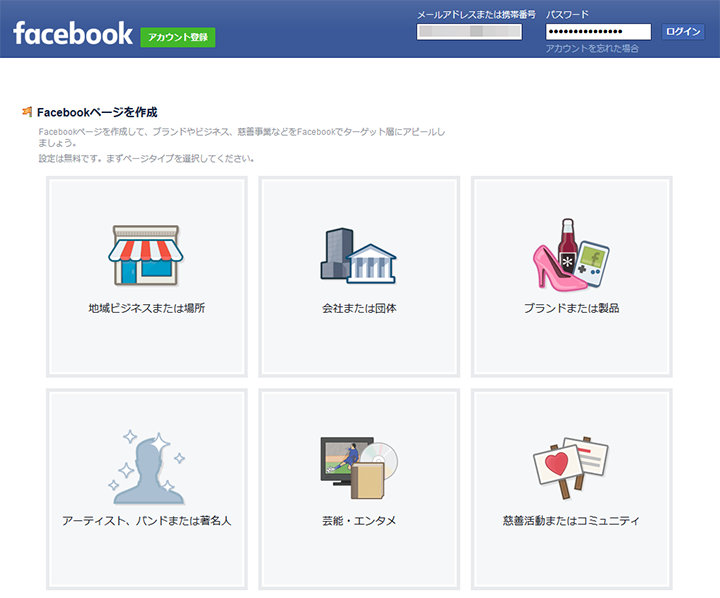
STEP2:ページのカテゴリーを指定する
開設するページのカテゴリーを選択します。会社として登録するのと、ブランドや商品として登録するのではカテゴリーも違ってきます。カテゴリーは大きく分けて6つあります。
- 地域ビジネスまたは場所
- 会社名または団体名
- ブランドまたは製品
- 著名人、芸能人など
- 芸能・エンタメ
- 慈善活動またはコミュニティ
各カテゴリーにはさらに細かいジャンルに分類されています。その中からいちばん近いものを選びましょう。カテゴリーはあとからでも修正できるので、悩みすぎないように。
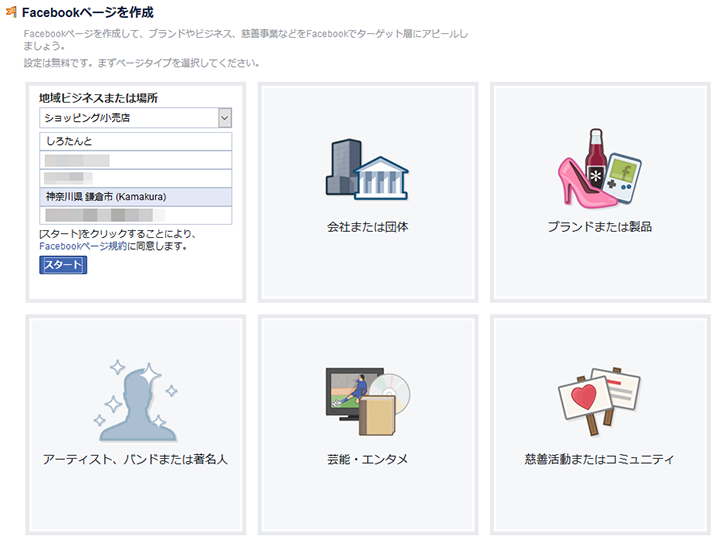
STEP3:ページの名前を考えて設定する
カテゴリーとともにページ名も設定します。こちらもあとから修正できますが、「いいね!」がたくさんついてしまうと変更できなくなるので注意が必要です。
[スタート]をクリックすると、ページの説明やURLの指定、プロフィールの画像などを設定していきます。ページの説明は155文字と短いので、カンタンにまとめる必要があります。この説明によって、検索のランク上昇にかかわるので、適宜変えていくといいでしょう。
ホームページがある場合はホームページのURLを記載します。カスタムURL(Facebookページのアドレス)は自分で指定できますが、すでに利用されているものは使えません。指定しないと自動的に割り当てられます。
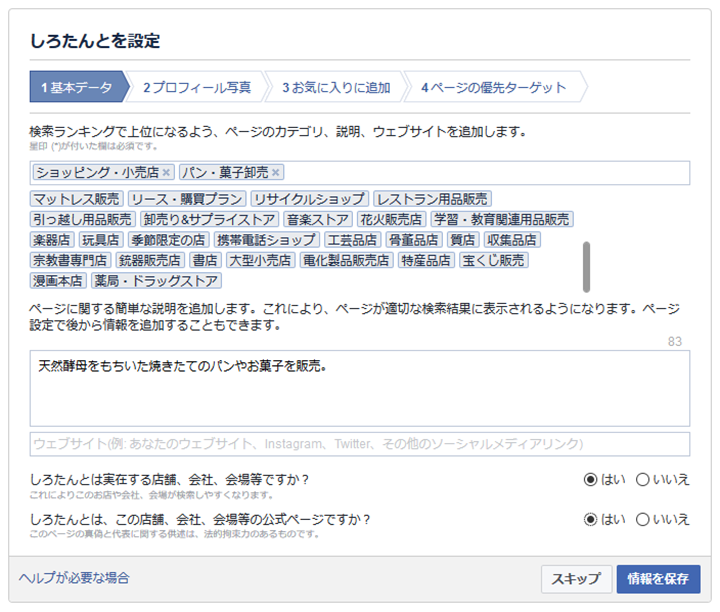
続いてプロフィールの画像を指定します。会社やブランドならロゴなどわかりやすく印象に残るものがいいでしょう。3つ目の[お気に入りに追加]は、個人のFacebookからすぐアクセスするためのリンクを貼る設定です。4つ目はターゲットとしているお客さまの特性を指定しておくと、よりページを見つけやすくなるので、設定しましょう。
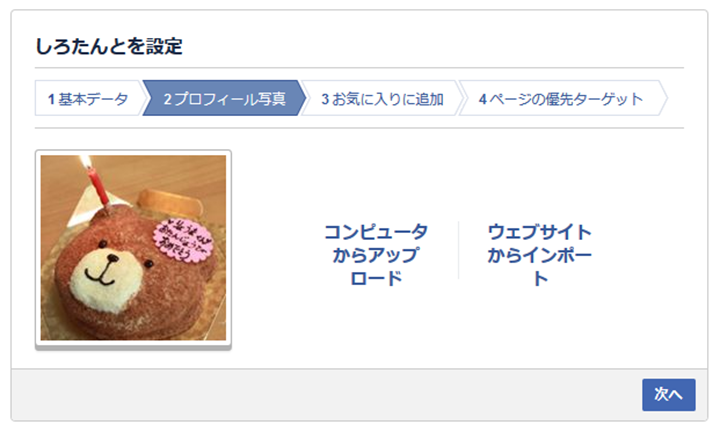
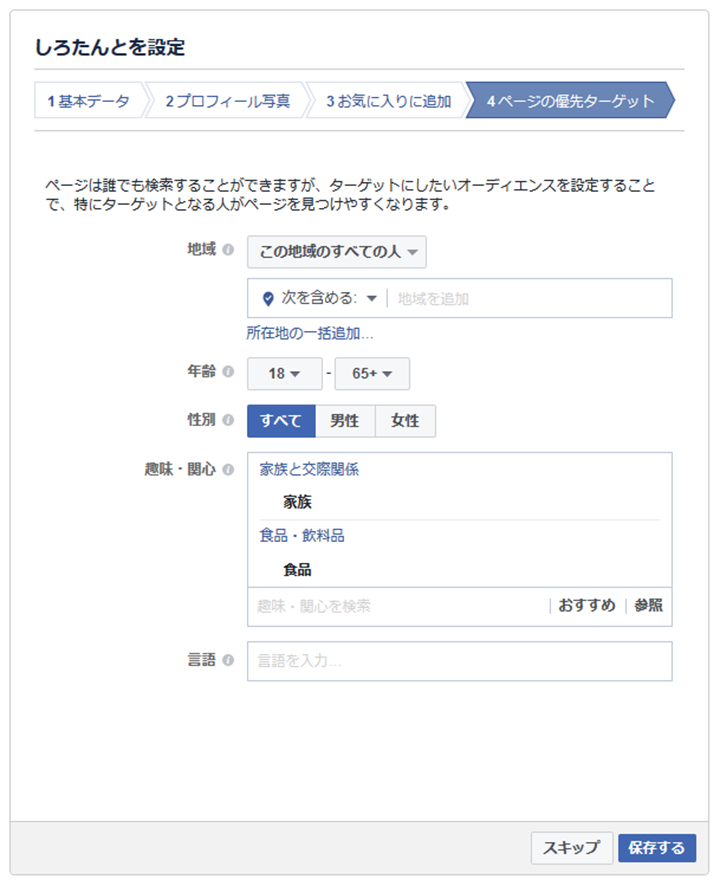
STEP4:ページを管理する人を決める
ここまで設定すると、Facebookページが作られ公開された状態になります。ただし、まだ未完成な状態のため、個人の友達などに見られてしまう可能性があるので、ページが完成するまで非公開にしておきましょう。非公開にするには、[設定]の[一般]にある[公開範囲]を選択。[ページを非公開にする]をチェックします。
![[設定]から[概要]の[公開範囲]をクリックし、ページが完成するまで[ページを非公開にする]をチェックしておこう](https://media.yayoi-kk.co.jp//wp-content/uploads/2017/01/161204-7.jpg)
続いて、[ページの役割]を選択し、他の人に役割を与えることができます。設定した役割によって、できることが異なります。管理者はすべてのことが行えます。ほかにも色々設定項目はありますが、まずはこの2つを押さえておきましょう。
![[設定]の[ページの役割]から、管理者や投稿する人などを指定できる。個人アカウントを持っている人が対象](https://media.yayoi-kk.co.jp//wp-content/uploads/2017/01/161204-8.png)
STEP5:ページ内容の作成と記事投稿
あとは、ページの冒頭に表示される画像(カバーの画像)やプロフィールの詳細など、必要な情報を登録していきます。通常のホームページと違い、デザインはFacebookの決まったレイアウトしかありませんが、個人用とは違い、問い合わせなどのボタンを追加する程度のカスタマイズはできます。
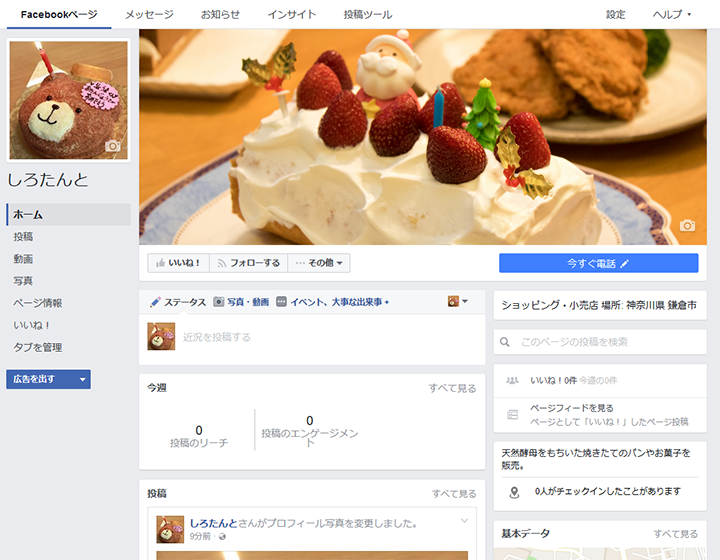
ボタンはいくつか用意されていますが、「お問い合わせ」や「メッセージの送信」など、お客さまがアプローチしやすく、また自社がそれに応対できるものにするといいでしょう。ただ、お問い合わせは、ホームページに飛ばす仕組みなので、ホームページがあることが前提です。
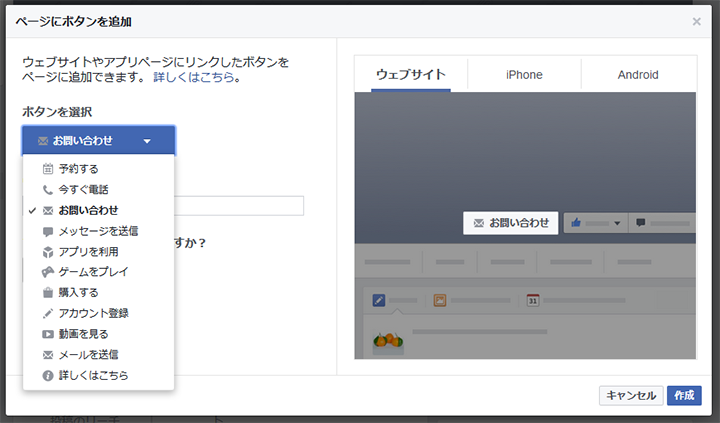
あとは、ページ情報を設定しましょう。住所や電話番号などは、店舗のページでは必須です。また、ページを公開する前に、いくつか記事を投稿しておきましょう。記事は、ページの管理者としてと、個人アカウントとしての2通りで投稿できます。店舗ならスタッフの発言として個人アカウントも有効ですが、基本的には管理者として投稿するのが自然です。
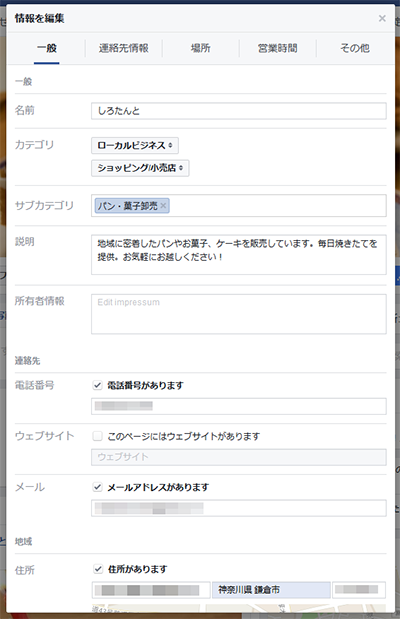
記事の投稿は、[投稿ツール]を使うことで、日時を指定したり期限つきにしたりできます。これにより個人アカウントのようにリアルタイムで投稿する必要はありません。お客さまがよくFacebookを見る時間帯に仕掛けておくと、お客さまへ表示されやすくなるので、利用すると効果的です。
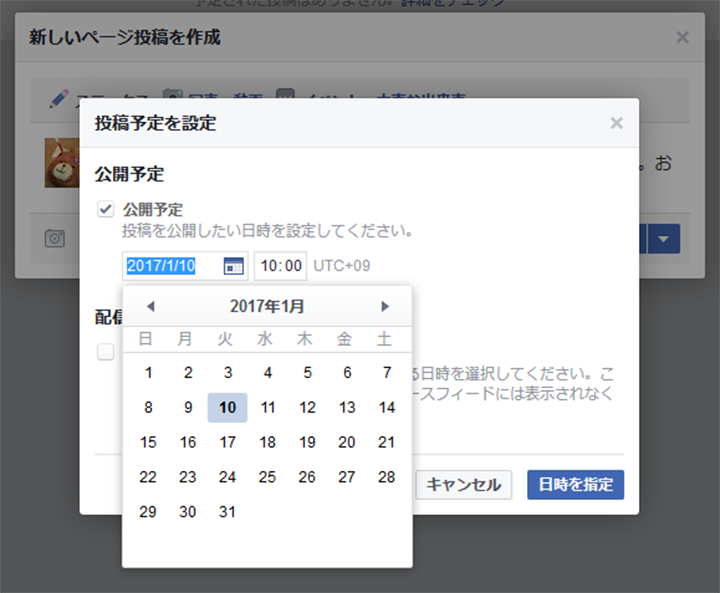
STEP6:ページの公開
いよいよ、ページの公開です。先ほどの[ページを非公開にする]のチェックを外せばすぐに公開されます。ただ、それだけでは誰にも見てもらえません。まずは、個人でつながっている友達にページの存在を知らせましょう。
ページの右側にある「友達に「いいね!」をリクエスト」をクリックし、友達を選択して「いいね!」してもらうよう依頼します。友達が「いいね!」してくれれば、友達を通じて多くの人の目に触れる可能性が高まります。
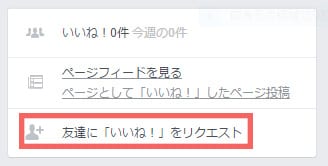
Facebookページを立ち上げること自体は非常に簡単です。ただ、いかに投稿を定期的に続け、認知度や集客をアップできるかが重要になってきます。ホームページの情報更新もありますので、インターネット集客第4回の記事も参考にしながら、しっかり運用していきましょう!

この記事の著者
飯島 範久(いいじま のりひさ)
フリーの編集・ライター。1992年にアスキー(現KADOKAWA)へ入社し『DOS/V ISSUE』や『インターネットアスキー』『週刊アスキー』などの編集に携わる。2015年に23年務めた会社を辞めフリーとして活動開始。PCやスマホはもちろん、ガジェット好きで各種媒体に執筆している。
「弥生会計 オンライン」ご利用ガイド
「やよいの青色申告 オンライン」でおトクに確定申告!
資金調達ナビ
弥報Onlineでは「読者の声」を募集しています!
弥報Online編集部では、皆さまにより役立つ情報をお届けしたいという想いから「読者の声」を募集しております。
「こんな記事が読みたい!」「もっと役立つ情報がほしい!」など、ご意見・ご感想をお聞かせください。
皆さまからのご意見・ご感想は今後、弥報Onlineの改善や記事作りの参考にさせていただきますので、ご協力をよろしくお願いいたします。
弥生のYouTubeで会計や経営、起業が学べる!
関連記事
事業支援サービス
弥生が提供する「経営の困った」を解決するサービスです。